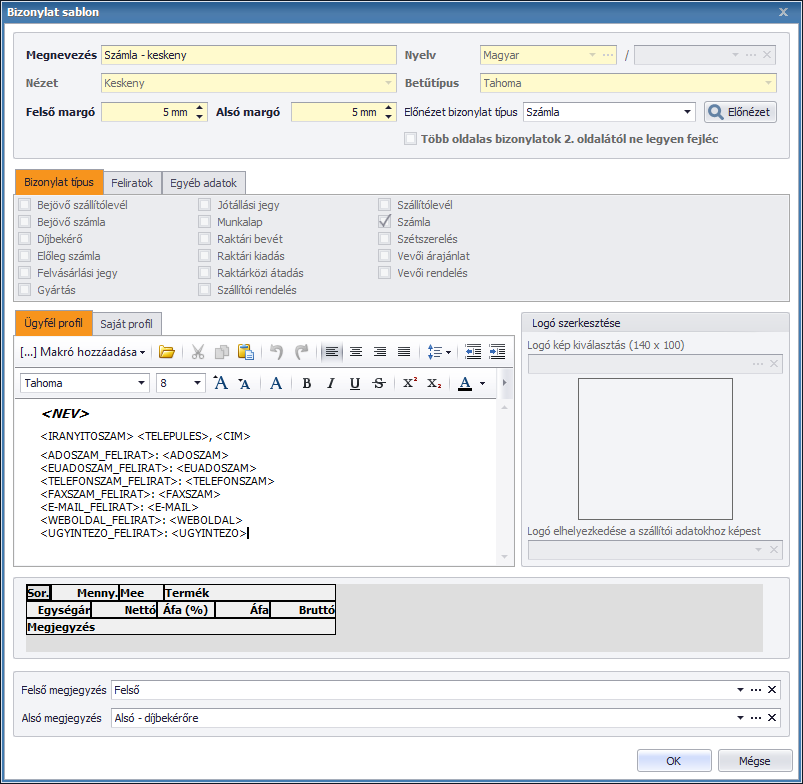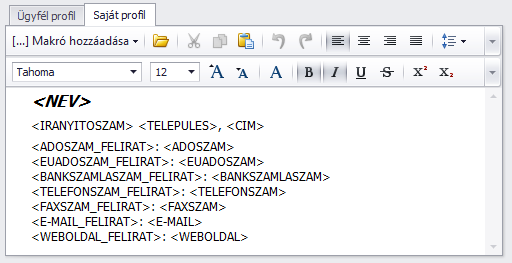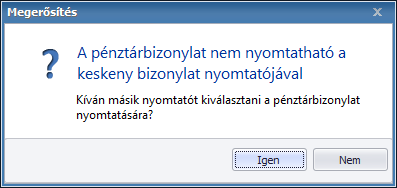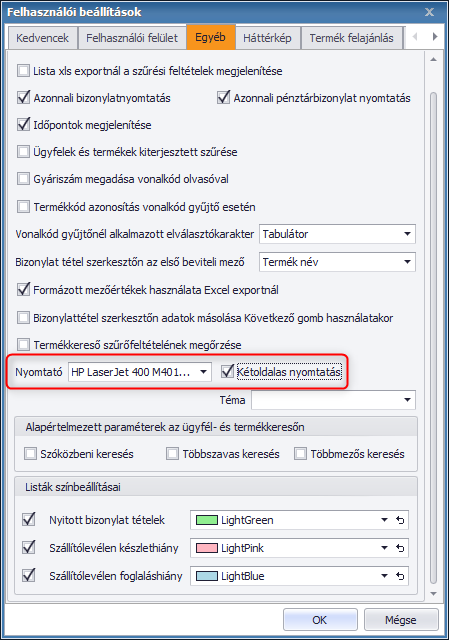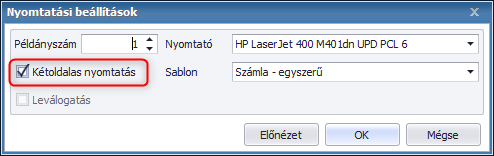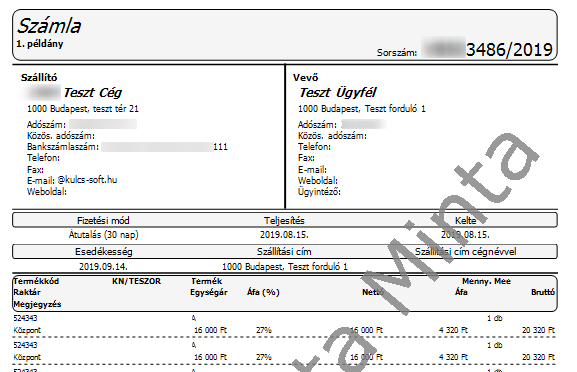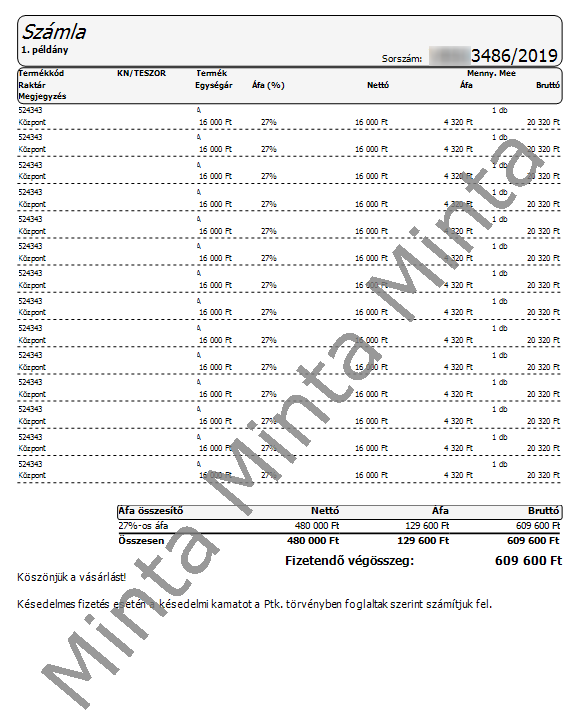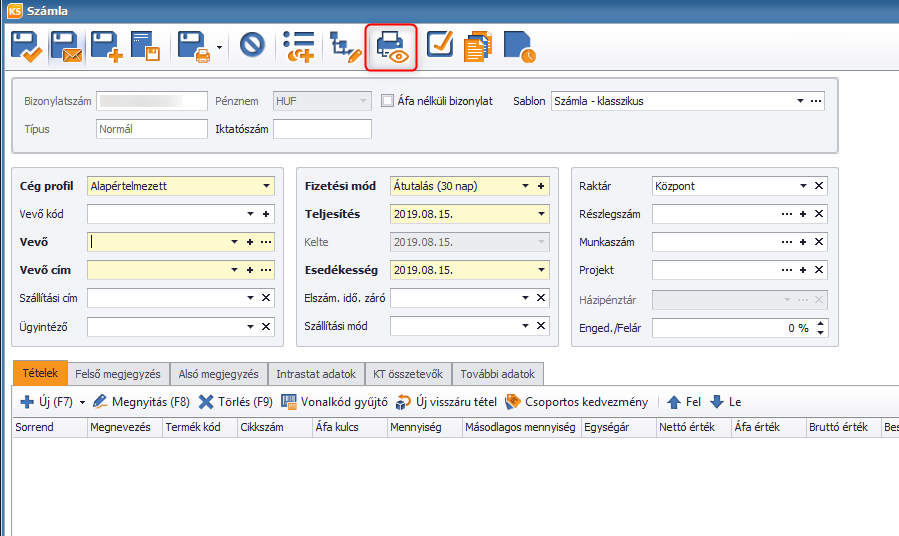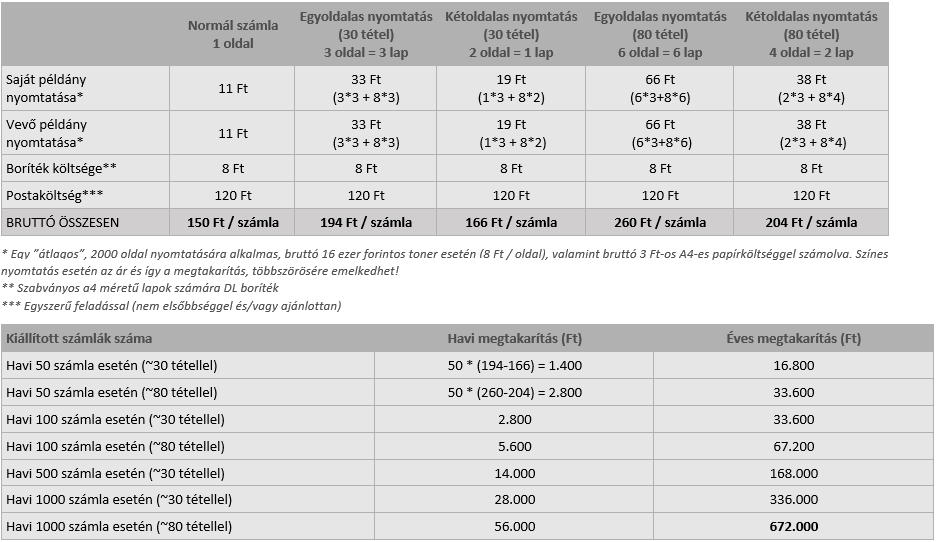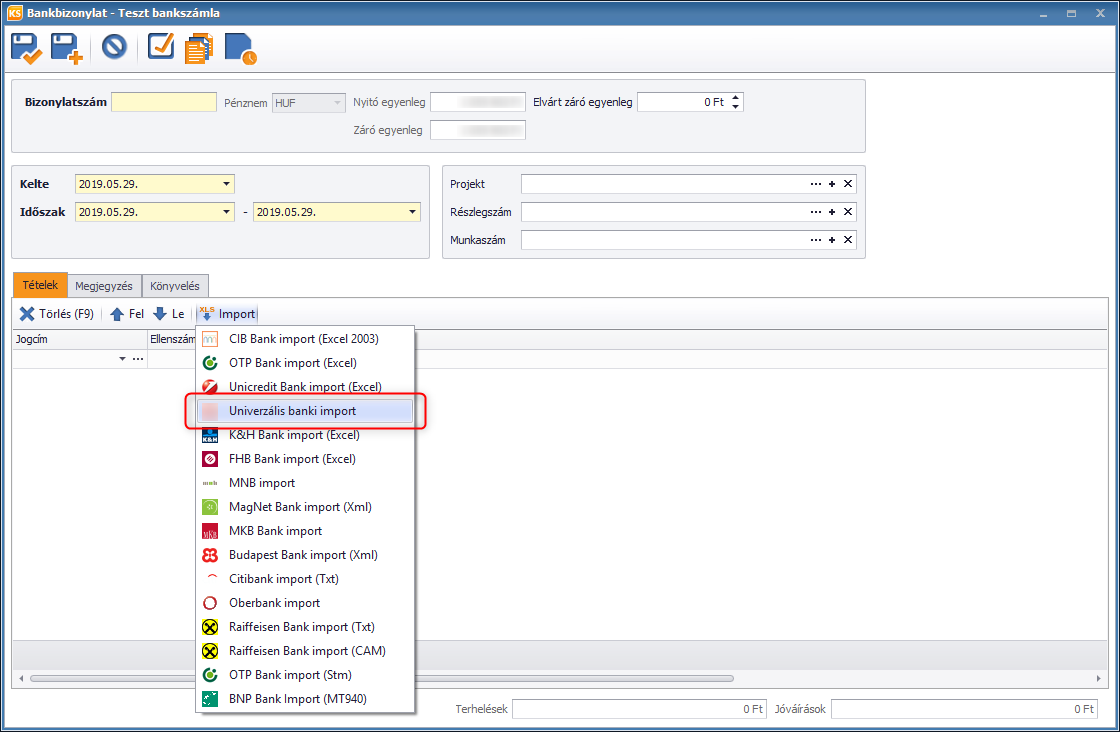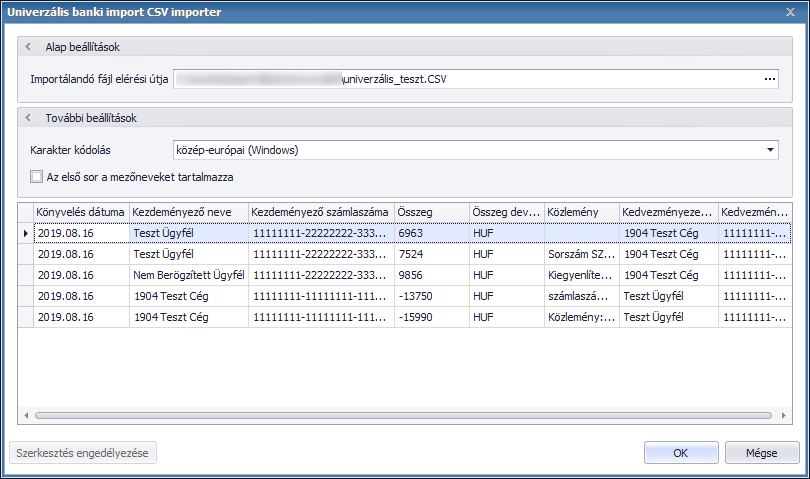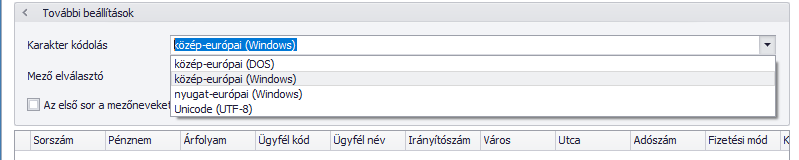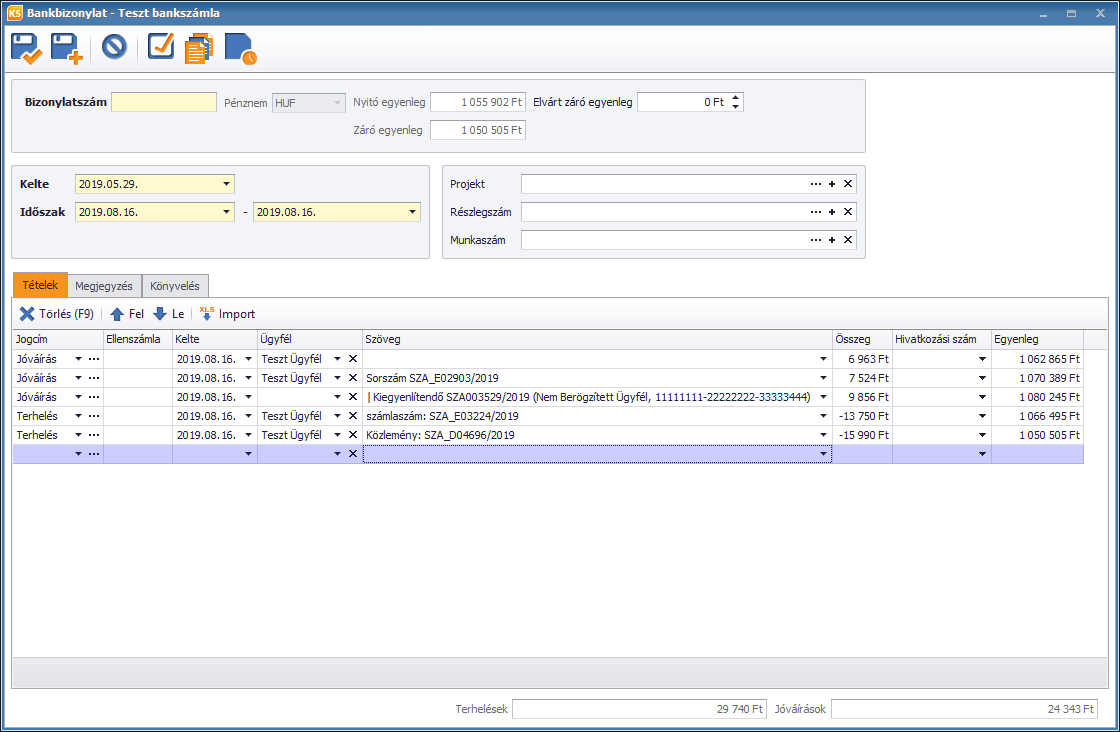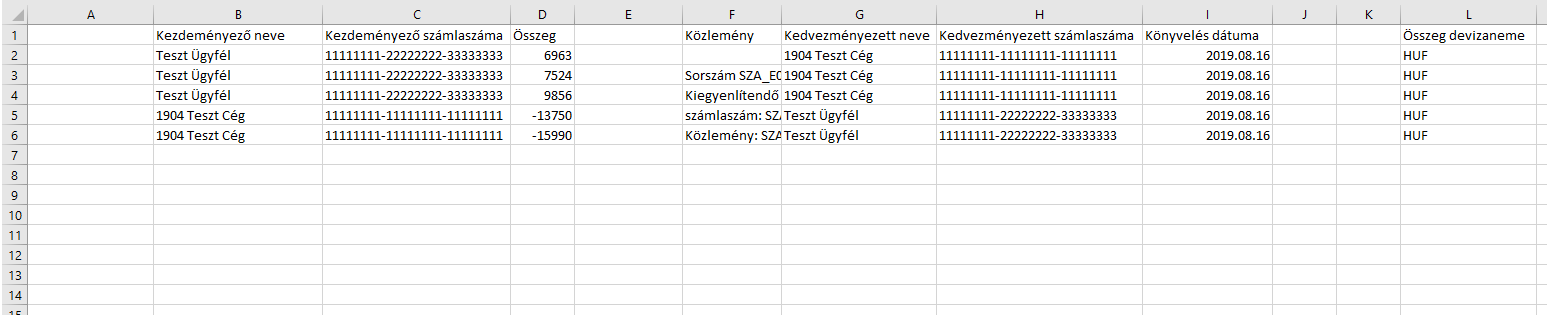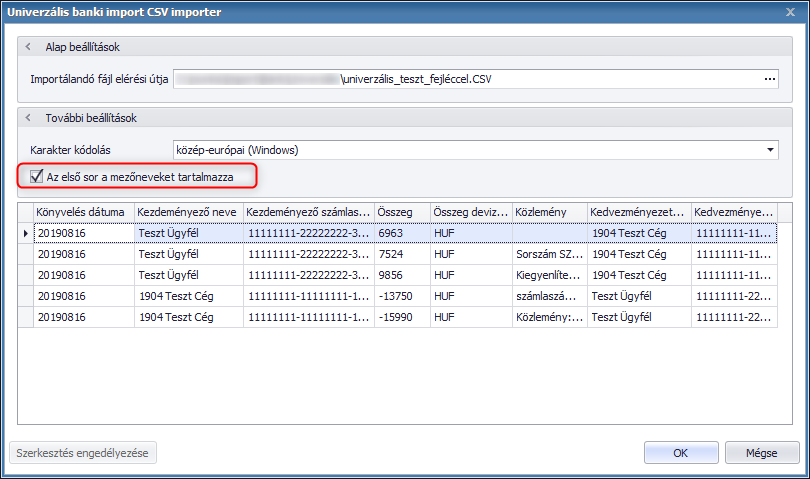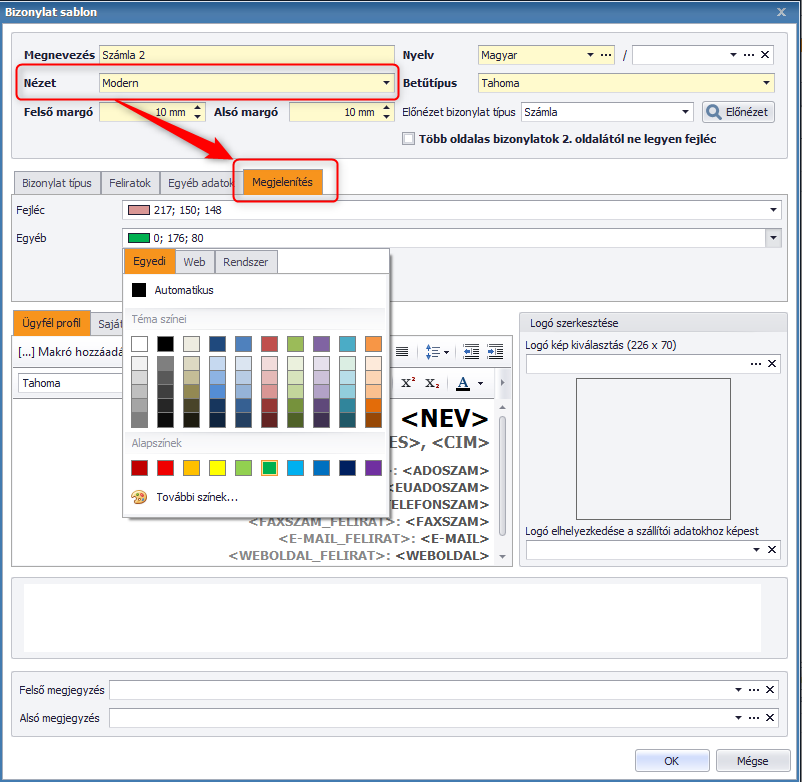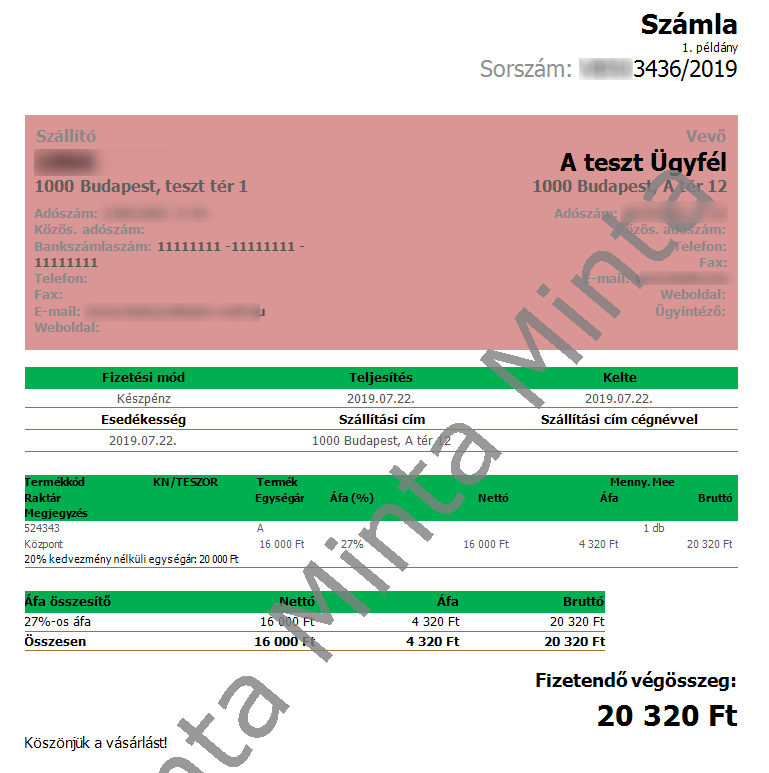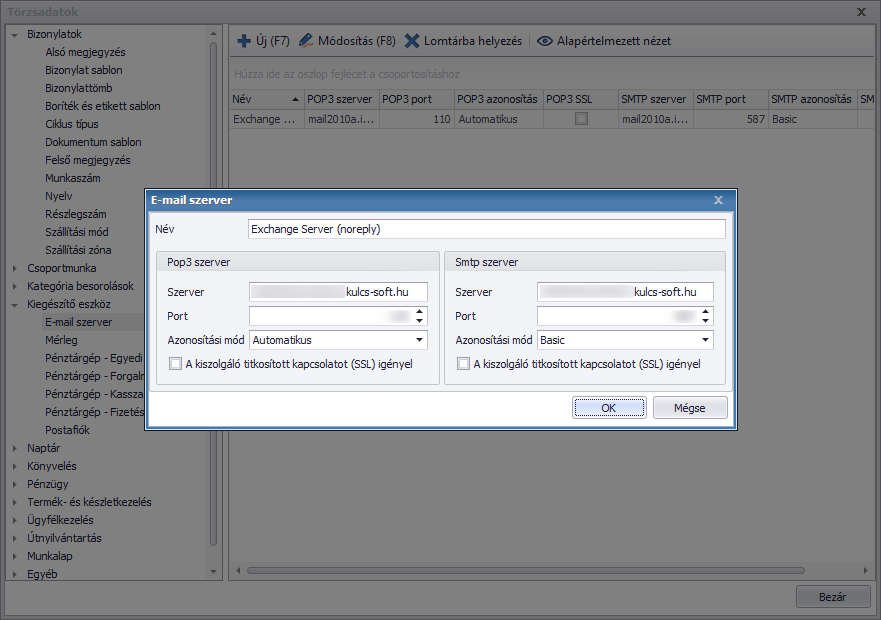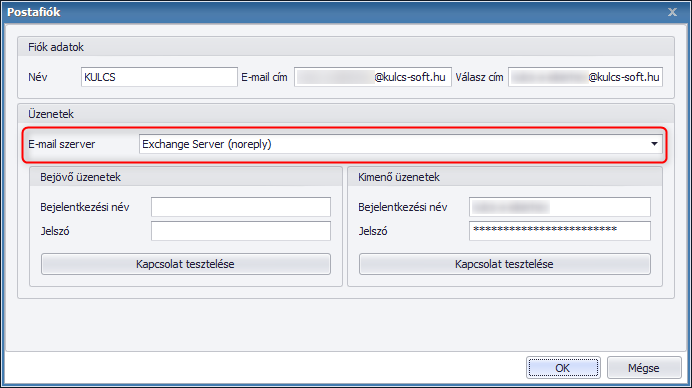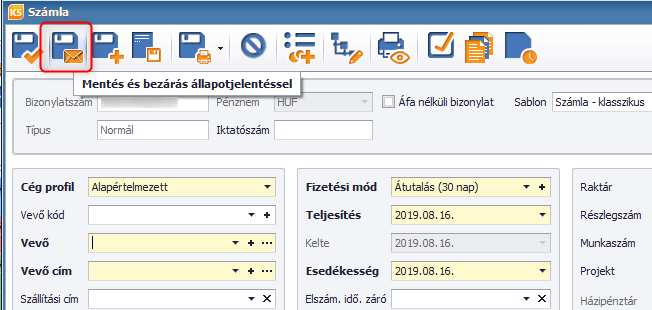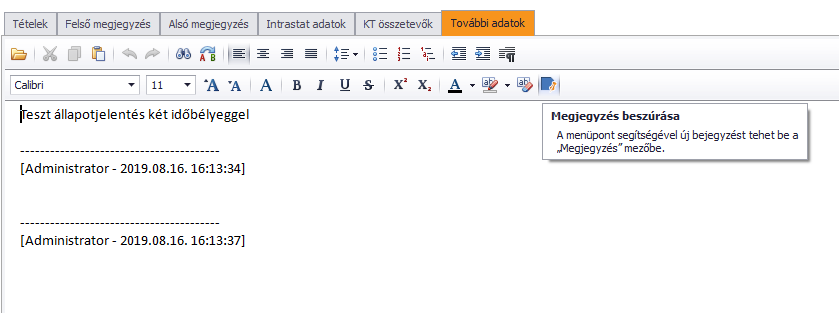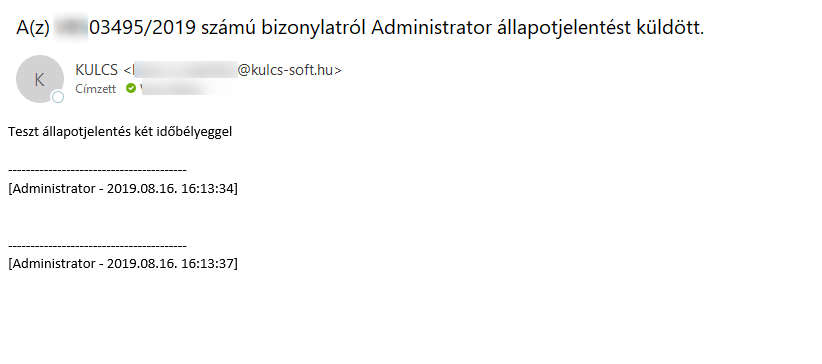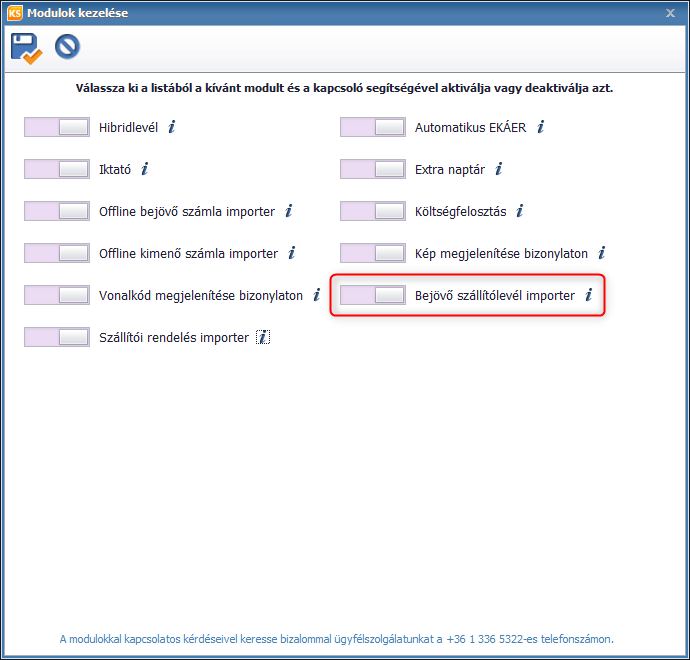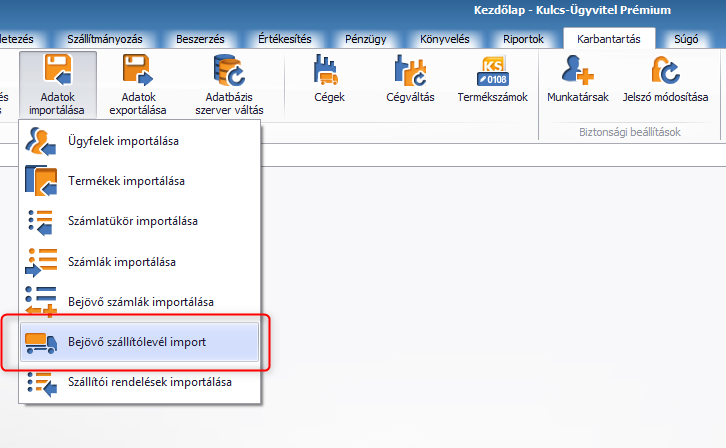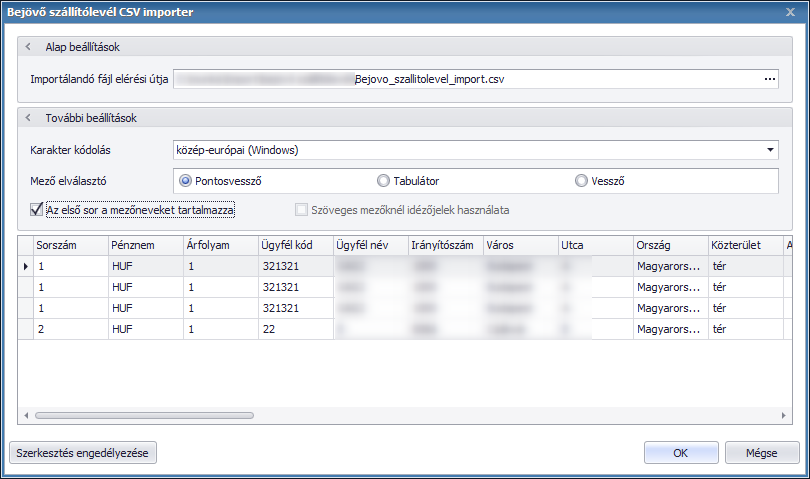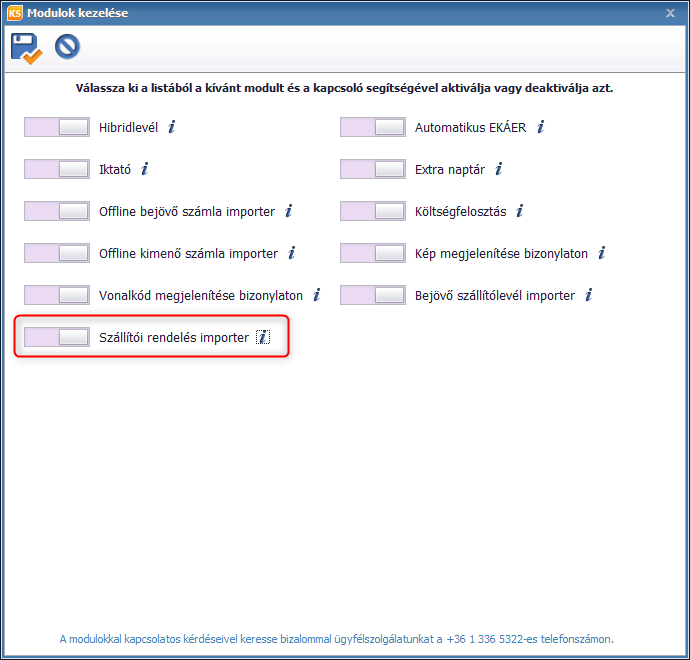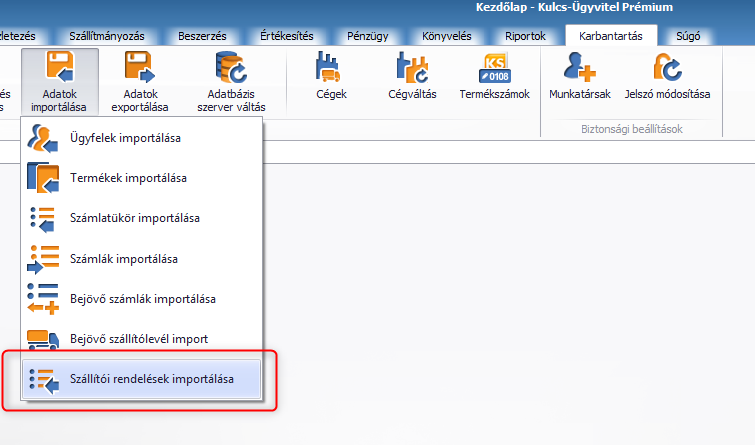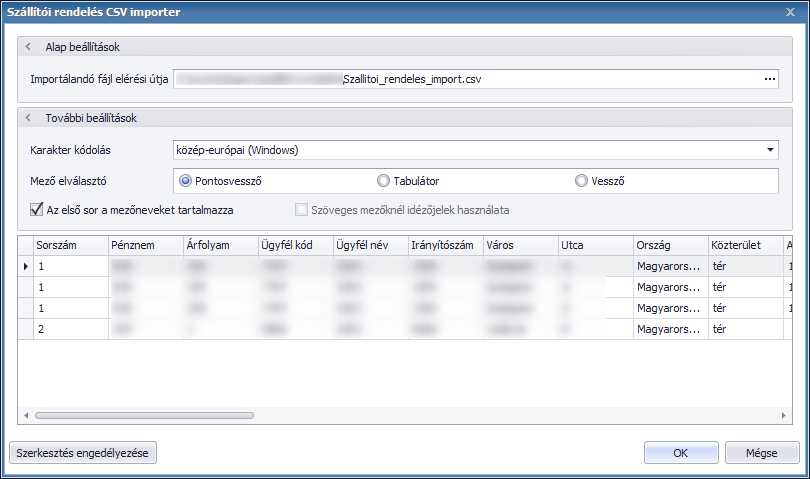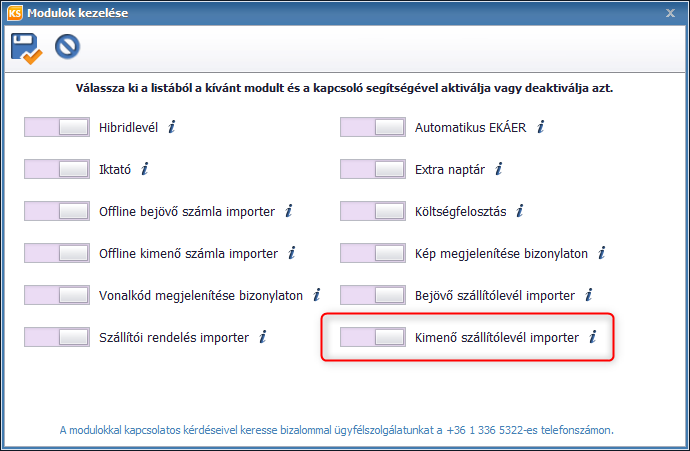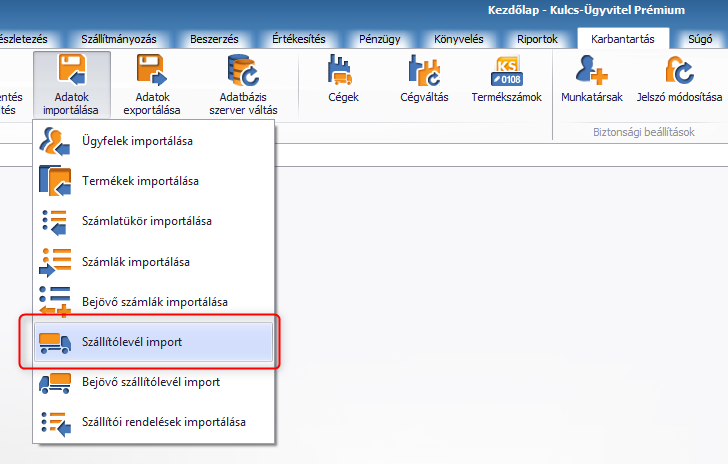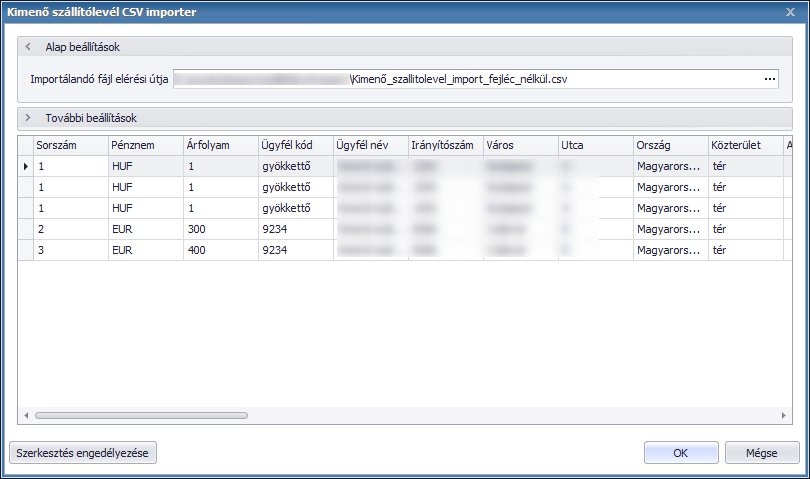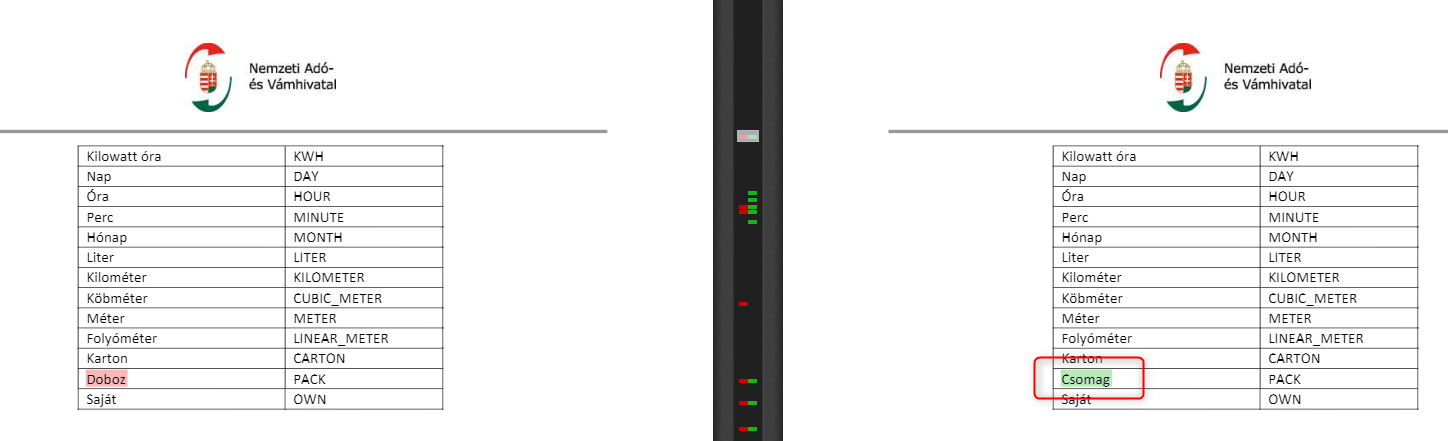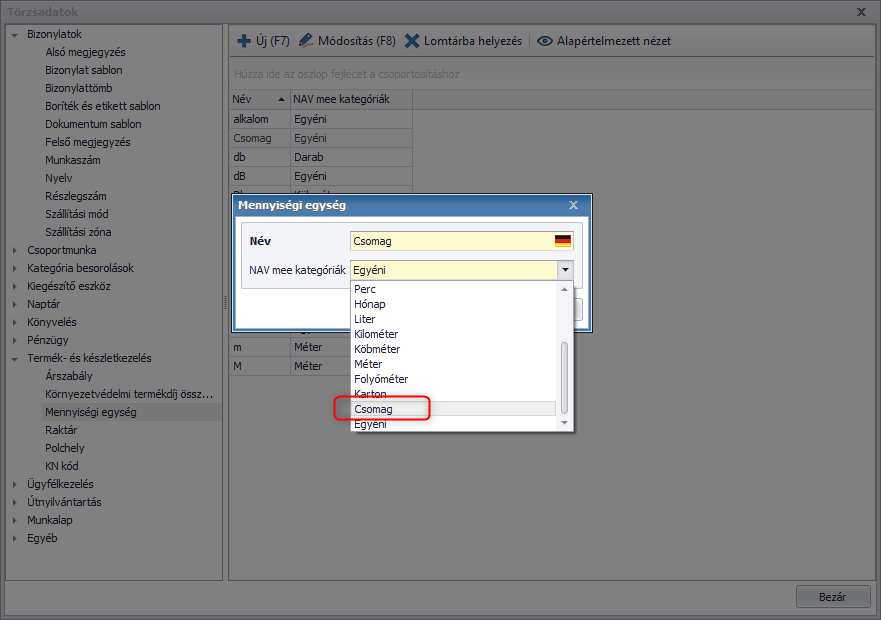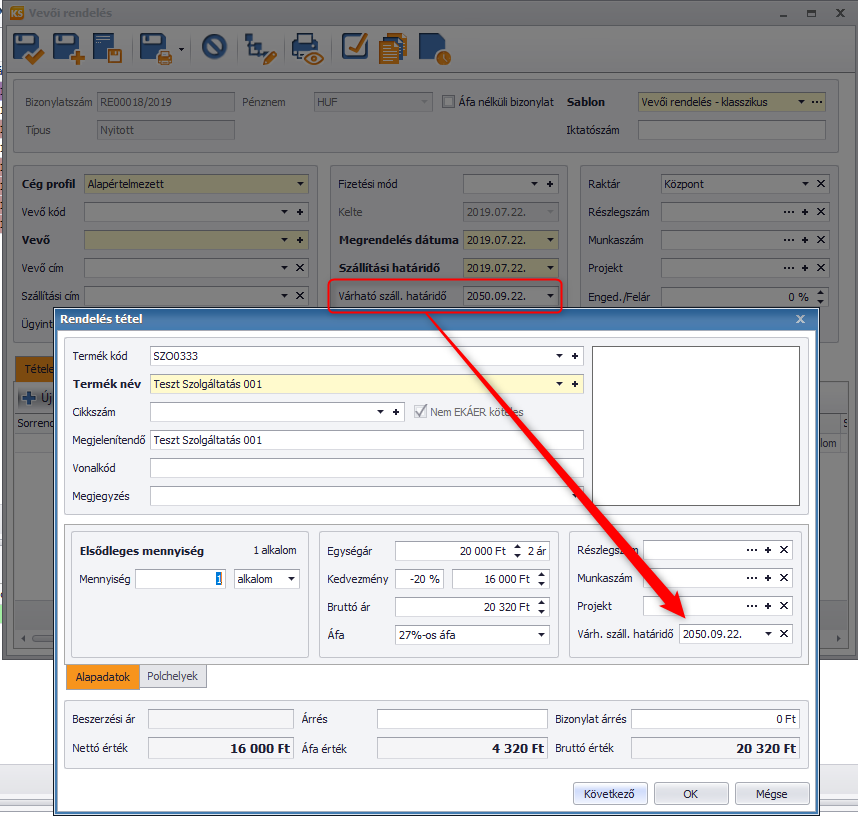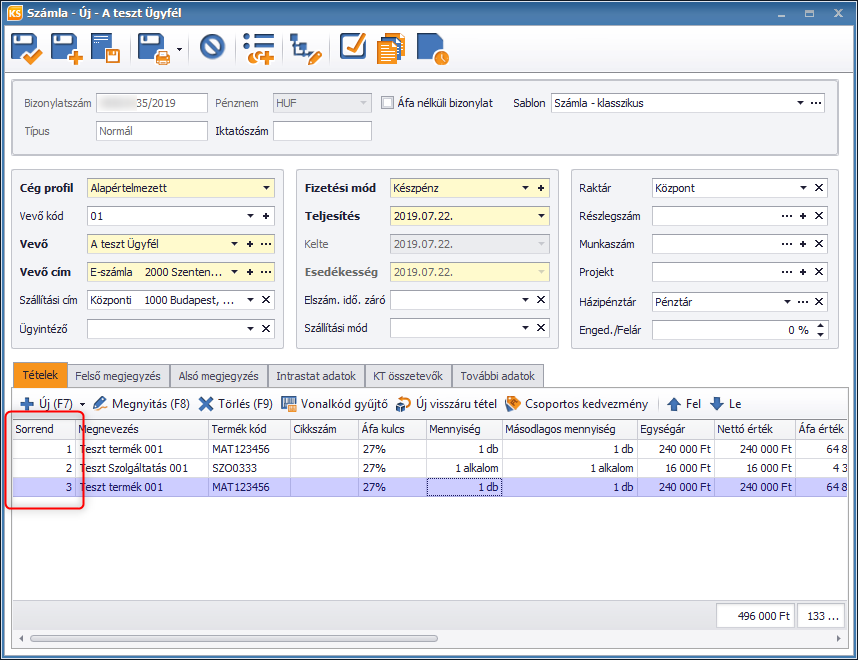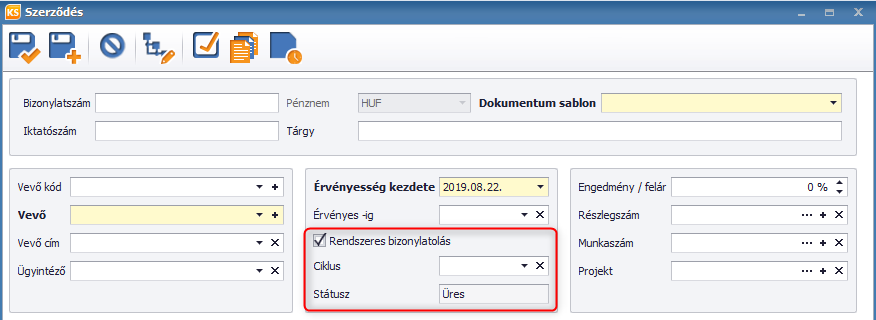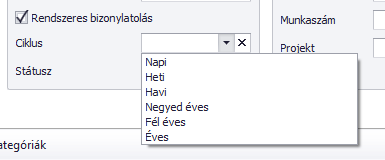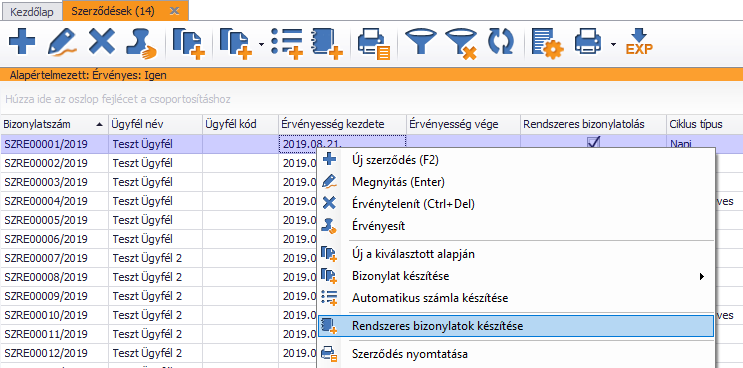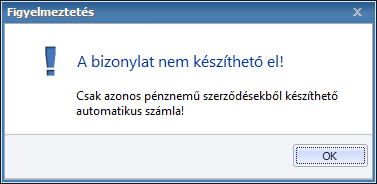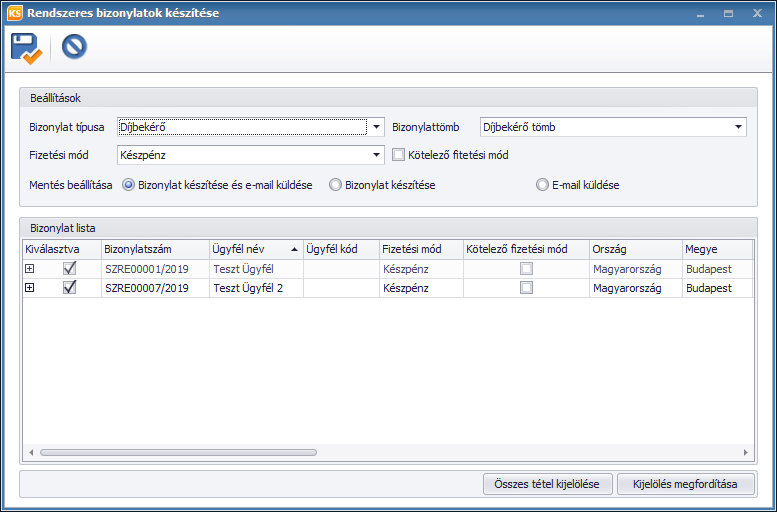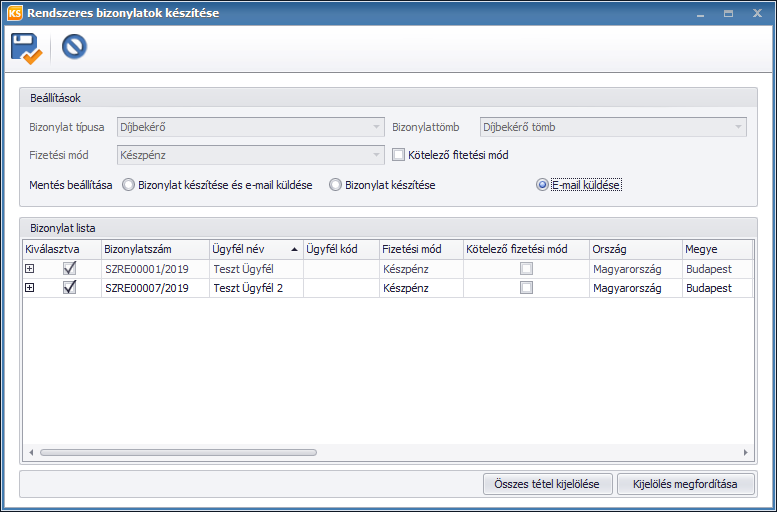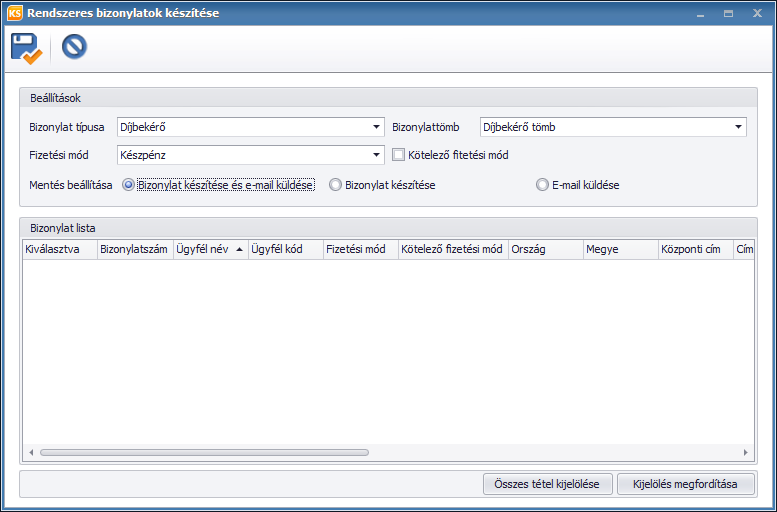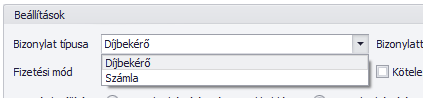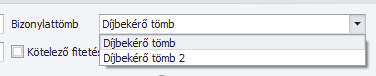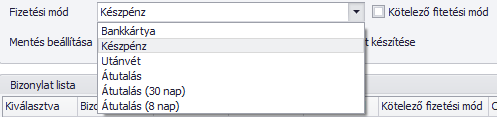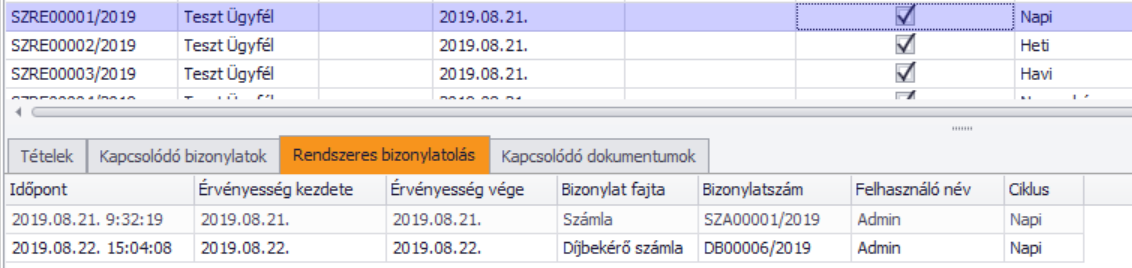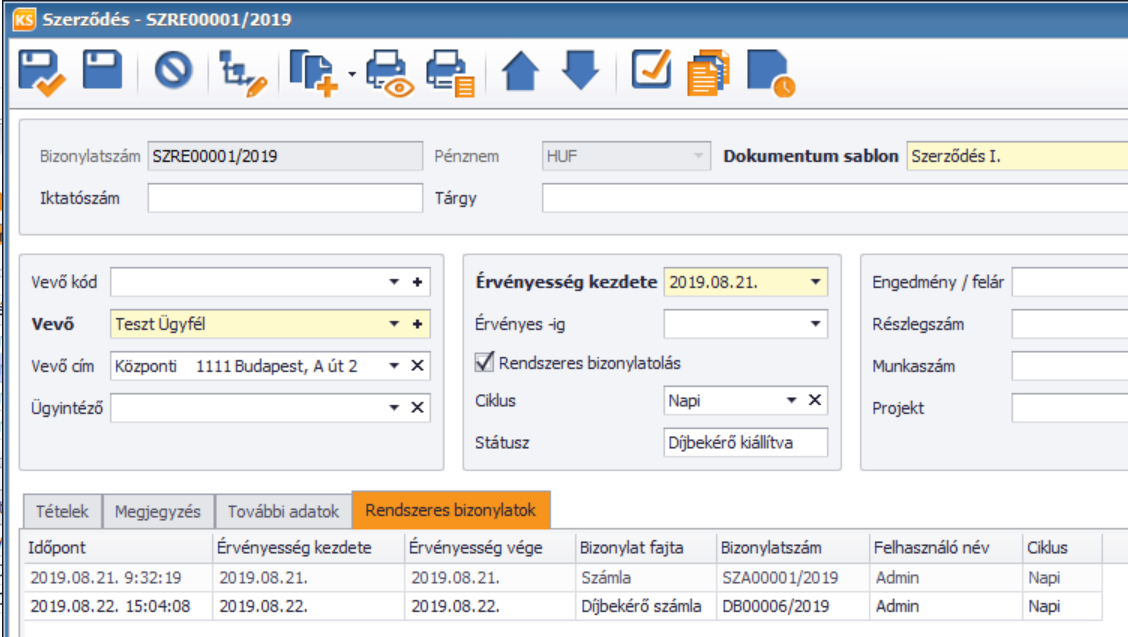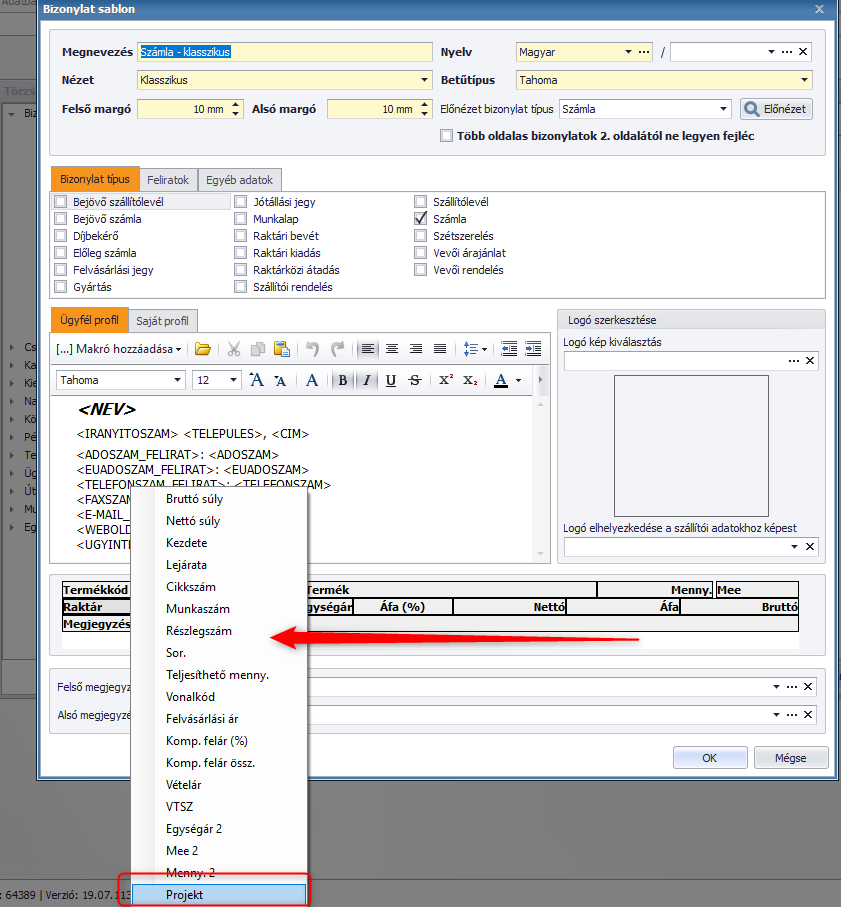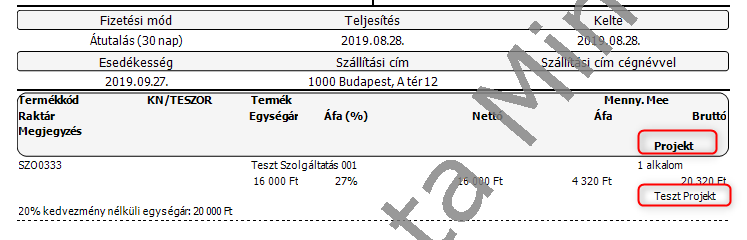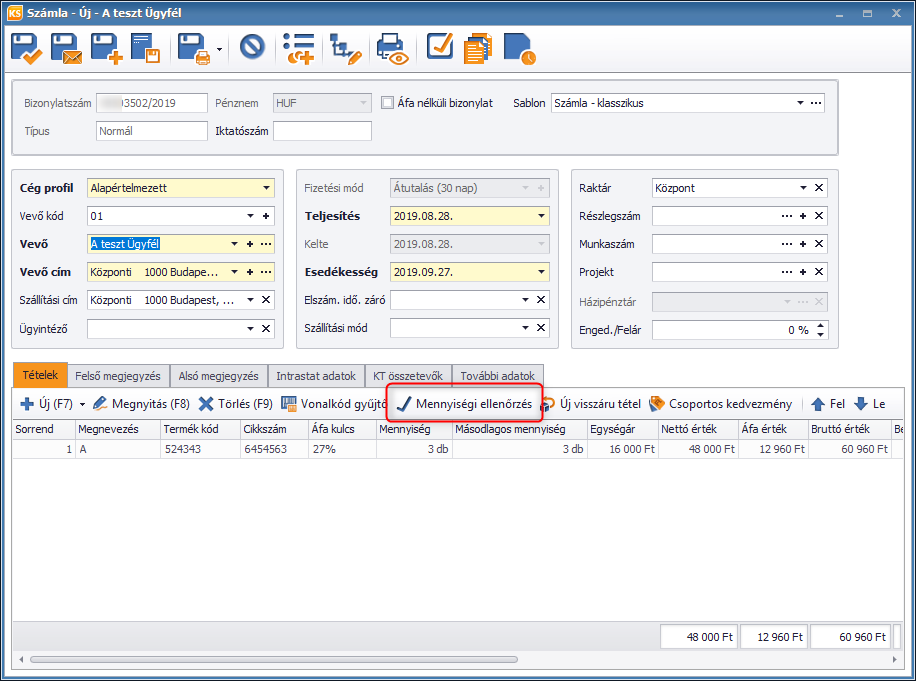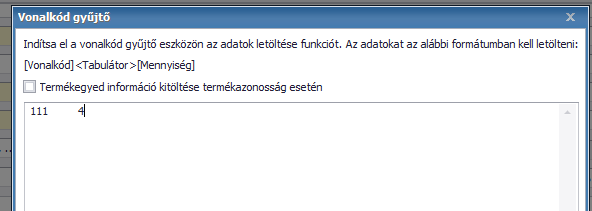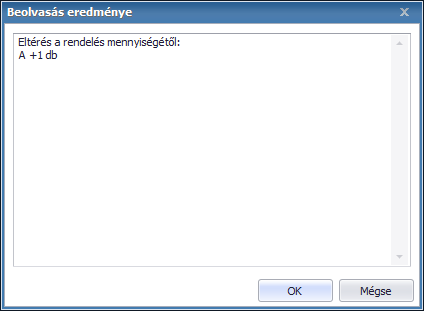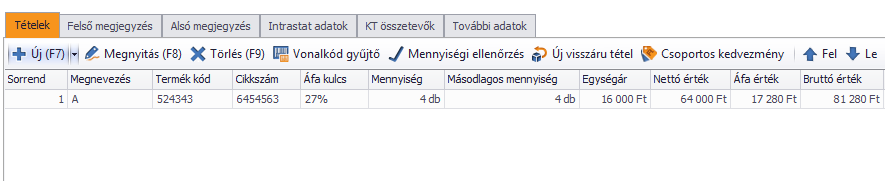Nyomtatás
Nyomtatás
Verziótájékoztató: 2019. augusztus 29.
|
Kulcs-Ügyvitel frissítés Verziószám: 19.07.1134.8592 Megjelenési dátum: 2019. augusztus 29. |
 |
 |
A verzióban elérhető újdonságok, fejlesztések
 |
Új számla sablon – „Keskeny” bizonylat nyomtatáshoz
Bevezetésre került egy új számla sablon, amelynek segítségével az ÁFA törvénynek megfelelően, a szükséges kötelező elemeket tartalmazva, „teljes körű” számla nyomtatható keskeny (80 milliméter széles) bizonylat nyomtatóval.
Az új sablon a Karbantartás / Törzsadatok / Bizonylat sablon / Számla – keskeny menüpontban érhető el.
Az új sablon nem törölhető, illetve nem hozható létre új Keskeny nézetű sablon.
A megjelenő feliratok, termék információk (tételes) és egyéb adatok nem módosíthatók, az ügyfél -és saját profil megadása viszont tetszőleges, hasonlóan az alapértelmezett alsó -és felső megjegyzésekhez.
A cégadatok elhelyezése egymás alatt történt meg, elkülönítve. Elsőként a Vevő adatok, majd alatta a Szállító adatok szerepelnek.
Cég logó elhelyezésére helyhiány és spórolási okok miatt nem biztosít lehetőséget a sablon, ugyanilyen megfontolásból a betűtípus, nézet, margó méreteket és a további feliratok megadásának lehetősége is letiltásra került.
Ha egy olyan számla kerül sztornózásra, vagy helyesbítésre, ami a keskeny bizonylat sablonnal került kiállításra és nyomtatásra, akkor a sztornó vagy helyesbítő bizonylat is ezzel a sablonnal készül el automatikusan.
Keskeny bizonylattal történő távszámla kiállításakor a program megerősítést kér.
Amennyiben azonnali kiegyenlítésű a számla és automatikusan pénztárbizonylat is létrejön mellé, az nem kerül be a keskeny bizonylat nyomtatási sorába, hanem a program rákérdez, hogy kíván-e másik eszközt választani a felhasználó a pénztárbizonylat nyomtatásához.
A környezetvédelmi termékdíj, illetve az intrastat speciális megjelenítése miatt ezen adatok feltüntetése nem lehetséges, így ilyen igény esetén továbbra is a klasszikus nyomtatási formákat kell alkalmazni.
 |
Kétoldalas nyomtatási lehetőség
Amennyiben olyan eszköz van a szoftverhez csatlakoztatva, ami támogatja a két oldalú nyomtatást, a Karbantartás / Beállítások / Felhasználói beállítások menüpontban megadhatóvá vált a kezelése.
Fontos, hogy ha az eszköz nem megfelelően van telepítve, akkor inaktív marad a jelölő. Ilyen például, ha a nyomtató beállításaiban a Duplex egység nincs telepítve, vagy nincs engedélyezve a kétoldalas nyomtatás.
Amikor később a bizonylat rögzítés után a tényleges nyomtatás történik, ebben az állapotban is még felülbírálható, hogy valóban kétoldalas nyomtatást szeretnénk-e kérni. A „Mentés -és nyomtatás” funkciót választva ugyanis a következő ábrán látható ablakban át lehet állítani.
A funkció úgy lett megvalósítva, hogy duplex nyomtatás esetén nemcsak a papír két oldalú kihasználása történik meg, hanem emellett az úgynevezett „fejléc” adatok sem kerülnek megjelenítésre az első oldalt leszámítva (vevő – szállító, fizetési mód, dátum adatok stb.). Vagyis a kétoldalas nyomtatásnak köszönhetően a felhasználandó papír mennyiségének megfelezésén túl, a több oldalas bizonylatok esetén további megtakarítást értünk el. Mivel a második oldaltól nem foglal helyet a „fejléc”, ez nagyságrendileg 5-6 oldalanként újabb 1 oldal spórolást jelent. Nem beszélve a kevesebb tinta szükségletről.
Az „Előnézet” gombra kattintva a szoftver figyelembe tudja venni a kiválasztott nyomtató alapján, hogy kétoldalas lesz-e a nyomtatás, így itt már az ennek megfelelő nyomtatási képet mutatja.
Második oldal
A bizonylatszerkesztő ablakban erre nincs mód, hiszen ott még nem ismert, hogy melyik nyomtató lesz beállítva, illetve, hogy képes-e a kétoldalas nyomtatásra. Vagyis az alábbi képen látható módszerrel megtekintett előnézet nem tudja figyelembe venni a beállítást.
Ebben az esetben a második oldal még „fejlécesként” mutatkozik, nem kétoldalas nyomtatásról beszélünk (ekvivalens azzal, mintha nem lenne bejelölve a duplex nyomtatás opció).
Az alábbi táblázat megmutatja, hogy az új fejlesztésnek köszönhetően előre megadott standard értékek mellett nagyságrendi becsléssel mekkora megtakarítás érhető el havi, illetve éves szinten.
A fenti adatok számla bizonylattípus, illetve „dobozos”, alapértelmezett klasszikus nézetű sablon mellett értendők ugyanazokkal a viszonyítási tételszámokkal.
Az alábbi típusok esetén került megvalósításra a funkció:
– Raktári bevét
– Raktári kiadás
– Raktárközi átadás
– Bejövő számla
– Bejövő szállítólevél
– Gyártás
– Szétszerelés
– Szállítói rendelés
– Árajánlat
– Vevői rendelés
– Díjbekérő
– Jótállási jegy
– Felvásárlási jegy
– Munkalap
– Szállítólevél
– Számla
 |
Jelen fejlesztéssel egy olyan banki import állomány feldolgozó rendszer elkészítése volt a célunk, ami a lehető legtöbb adatot képes feldolgozni azon információ mellett, hogy a különböző banki rendszerek milyen export állományokat tudnak biztosítani, illetve milyen adatok állnak rendelkezésre mindenképpen. Törekedtünk arra is, hogy a hibázás lehetősége minél kisebb legyen, így további szempont volt, hogy minimális adattartam mellett a maximálisan elérhető automatizálást végezze el a szoftver.
Az új funkció a bankbizonylat rögzítésekor látható import opciók közé került „Univerzális banki import néven”.
Az importálás megkezdése előtt természetesen ki kell alakítani a megfelelő fájlstruktúrát.
A fájl formátuma: CSV (pontosvesszővel tagolt)
A táblázat oszlopainak sorrendben az alábbiaknak kell lennie:
- Könyvelés dátuma
- Kezdeményező neve
- Kezdeményező számlaszáma
- Összeg
- Összeg devizaneme
- Közlemény
- Kedvezményezett neve
- Kedvezményezett számlaszáma
A felsorolt adatok banki átutaláskor mindenképp létrejönnek, tehát az összes Electra (Spectra), sőt bármilyen banki rendszerből előállíthatónak kell lenniük:
- Könyvelés dátuma: létrejön, amikor végbemegy az átutalás
- Kezdeményező számlaszáma, összeg, devizanem: ezek nélkül nem lehet utalást indítani
- Kezdeményező neve: nem feltétlenül szükséges a megadása, hiszen a kedvezményező számlaszáma alapján történik az ügyfél azonosítás. Informatív lehet azonban akkor, ha olyan ügyfélről van szó, aki még nem szerepel adatbázisunkban. Ilyenkor nem történik meg az azonosítás, de a szöveg mezőben rögzítésre kerül a név és a számlaszám
- Kedvezményezett neve, számlaszáma: ezek nélkül nem lehet utalni, tehát szintén mindenképp rendelkezésre áll
Amennyiben a fenti adatok rendelkezésre állnak, gyakorlatilag már csak a különböző bizonylatokkal történő összepontozást kell megoldani a Kulcs-Ügyvitel szoftverben Ügyfeleinknek. Ez nagyságrendileg tizedére csökkentheti a rögzítési folyamatot megfelelő törzsadat kezelés mellett.
A többi banki import lehetőséggel szemben jelen esetben nem egy szokványos fájl bekérő ablak ugrik fel a funkciót indítva, hanem egy több részletet és beállítási lehetőséget tartalmazó form. Itt szintén ki kell választani a beolvasandó fájlt. Ezután az alsó táblázatban meg is jelennek az értékek (a szerkesztés lehetősége minden esetben le van tiltva).
Mivel különböző, akár külföldi fejlesztésű szoftverekből is kinyerhetők a beolvasandó adatokat tartalmazó fájlok, ezért adott esetben szükséges lehet az eltérő karakterkódolás átalakítása. Erre az alábbi lehetőségeket biztosítja a szoftver:
A beolvasás után látható, hogy ahol a szoftver a bankszámlaszám alapján be tudta azonosítani az ügyfelet, ott automatikusan megtörtént az ügyfél kiválasztása is. Ahol nem, ott pedig a „Szöveg” mezőben kiegészítette a közlemény mezőt a fel nem használt adatokkal: Kezdeményező neve, Kezdeményező számlaszáma.
„Fejléces” importálás
Az import fájl előállításának megkönnyítésére bevezetésre került az úgynevezett „Fejléces” importálás lehetősége. Ez annyit takar, hogy amennyiben a második képen látható ablakon be van jelölve az „Az első sor a mezőneveket tartalmazza” kapcsoló, akkor az adatok feldolgozása csak a második sortól kezdődik. Fontos, hogy ilyenkor az első sorban 100%-os egyezőséggel meg kell adni a szükséges oszlopok megnevezéseit. A legfőbb előny, hogy ilyenkor nem számít a mezők sorrendje.
Például az alábbi beolvasandó fájl:
Beolvasás után látható, hogy a „helyére kerül” minden adat, mert a mező nevek alapján a szoftver meg tudja találni és össze tudja párosítani sorrendtől függetlenül az adatokat:
A gyakorlatban akkor lehet a funkciónak haszna, ha például az előállítható fájl 100 oszlopot tartalmaz. Ilyenkor elég, ha a fent megnevezett 8 oszlop a megfelelő névvel szerepel, nem szükséges további átalakításokat, törléseket, sorrend módosítgatásokat végezni.
A mezőneveket tartalmazó minta fájl az alábbi linkről tölthető le »
 |
Modern sablonok színezési lehetősége
A Karbantartás / Törzsadatok / Bizonylatok / Bizonylat sablon menüpontban található sablonoknál új beállítási lehetőségként beépítésre került egy opció, amellyel Modern sablon esetén beállíthatjuk a fejléc (vevő – szállító adatok) és az oszlop megnevezések háttér színét.
Fontos, hogy csak a modern nézetű sablonok esetén elérhető a színezés!
A fenti beállítás a bizonylatkép alábbi részeire van kihatással:
A már mentett, valamint az új (modern típusú) bizonylatsablonokon a korábbi színezés maradt érvényben alapértelmezetten. Ezek bármikor felülbírálhatók az új lehetőségek szerint.
 |
Állapotjelentés küldés bizonylatok változásiról
A fejlesztésnek köszönhetően az Ügyvitel programot használó munkatársak számára e-mailes állapotjelentés küldhető a különböző bizonylatokról. Előfeltételei:
- Karbantartás / Munkatársak törzsben legyen beállított e-mail cím
- Karbantartás / Törzsadatok / Kiegészítő eszközök / E-mail szerver menüpontban SMTP szerver megadása
- Karbantartás / Törzsadatok / Kiegészítő eszközök / Postafiók menüpontban a levelezési fiók beállítása
A fenti beállítások hatására a bizonylat szerkesztőkön megjelenik egy új gomb: „Mentés és bezárás állapotjelentéssel”
Hatására felugrik egy ablak, amelyben kiválasztható a munkatárs, aki számára az értesítést elküldi a szoftver a bizonylat elmentése után.
Az e-mail tárgya minden esetben tartalmazza az adott bizonylat számát, illetve hogy melyik munkatárs küldte az állapotjelentést. Az üzenet tartalma pedig az lesz, ami még a bizonylatszerkesztő ablak „További adatok” részében lett megadva. Ide beépítésre került egy új gomb is, amellyel időbélyeg szúrható be a beírt szöveg után.
A kiküldött e-mail:
Látható, hogy a feladó nevéhez a postafiókban megadott név került átadásra.
 |
A kiegészítő modul biztosítja a normál bejövő szállítólevelek fejléc és tétel adatainak – meghatározott szerkezetben és specifikáció alapján elkészített – csv fájlformátumból történő importálását.
Azon Ügyfeleink, akik az Ügyvitel prémium változatával rendelkeznek, azonnal használatba vehetik az új funkciót a verzió telepítése után, ugyanis alapértelmezetten aktiválásra került ezekben a programokban. A Karbantartás / Modulok részben bármikor kikapcsolható, ha nincs szükségünk rá.
A Karbantartás / Adatok importálása / Bejövő szállítólevél import menüpontban indítható a beolvasás.
Az importálandó fájl betallózása után a „További beállítások” részben meg kell adni, hogy az állomány első sora a mezőneveket tartalmazza-e, vagy már lényegi adat van benne. Fejléces importálásnál nem szükséges az oszlopok sorrendjét betartani, a beazonosítás megnevezés alapján történik.
A kötelező ellenőrzések után megtörténik a bizonylatok importálása. Amennyiben valamilyen adatot nem talál megfelelőnek a szoftver, a „Szerkesztés engedélyezése” gombra kattintva módosíthatóvá válnak a sorok, így eszközölhető a változtatás. Fontos, hogy a módosítás nincs kihatással az eredeti fájlra!
A bejövő szállítólevél import adatstruktúra leírás az alábbi linken található
Az adatimportálás futtatása előtt készítsen az aktuális állapotról egy BIZTONSÁGI MENTÉST!
 |
A kiegészítő modul biztosítja a szállítói rendelések fejléc és tétel adatainak – meghatározott szerkezetben és specifikáció alapján elkészített – csv fájlformátumból történő importálását.
Azon Ügyfeleink, akik az Ügyvitel prémium változatával rendelkeznek, azonnal használatba vehetik az új funkciót a verzió telepítése után, ugyanis alapértelmezetten aktiválásra került ezekben a programokban. A Karbantartás / Modulok részben bármikor kikapcsolható, ha nincs szükségünk rá.
A Karbantartás / Adatok importálása / Szállítói rendelések importálása menüpontban indítható a beolvasás.
Az importálandó fájl betallózása után a „További beállítások” részben meg kell adni, hogy az állomány első sora a mezőneveket tartalmazza-e, vagy már lényegi adat van benne. Fejléces importálásnál nem szükséges az oszlopok sorrendjét betartani, a beazonosítás megnevezés alapján történik.
A kötelező ellenőrzések után megtörténik a bizonylatok importálása. Amennyiben valamilyen adatot nem talál megfelelőnek a szoftver, a „Szerkesztés engedélyezése” gombra kattintva módosíthatóvá válnak a sorok, így eszközölhető a változtatás. Fontos, hogy a módosítás nincs kihatással az eredeti fájlra!
A szállítói rendelés import adatstruktúra leírás az alábbi linken található
Az adatimportálás futtatása előtt készítsen az aktuális állapotról egy BIZTONSÁGI MENTÉST!
 |
A kiegészítő modul biztosítja a normál kimenő szállítólevelek fejléc és tétel adatainak – meghatározott szerkezetben és specifikáció alapján elkészített – csv fájlformátumból történő importálását.
Azon Ügyfeleink, akik az Ügyvitel prémium változatával rendelkeznek, azonnal használatba vehetik az új funkciót a verzió telepítése után, ugyanis alapértelmezetten aktiválásra került ezekben a programokban. A Karbantartás / Modulok részben bármikor kikapcsolható, ha nincs szükségünk rá.
A Karbantartás / Adatok importálása / Bejövő szállítólevél import menüpontban indítható a beolvasás.
Az importálandó fájl betallózása után a „További beállítások” részben meg kell adni, hogy az állomány első sora a mezőneveket tartalmazza-e, vagy már lényegi adat van benne. Fejléces importálásnál nem szükséges az oszlopok sorrendjét betartani, a beazonosítás megnevezés alapján történik.
A kötelező ellenőrzések után megtörténik a bizonylatok importálása. Amennyiben valamilyen adatot nem talál megfelelőnek a szoftver, a „Szerkesztés engedélyezése” gombra kattintva módosíthatóvá válnak a sorok, így eszközölhető a változtatás. Fontos, hogy a módosítás nincs kihatással az eredeti fájlra!
A kimenő szállítólevél import adatstruktúra leírás az alábbi linken található
Az adatimportálás futtatása előtt készítsen az aktuális állapotról egy BIZTONSÁGI MENTÉST!
 |
NAV általi mennyiség egység kategória megnevezés változása
A NAV módosított az Online Számla adatszolgáltatáshoz szükséges mennyiség egység kategóriák megnevezésein. Míg korábban a „PACK” kategóriához a „Doboz” megnevezést társították, most már a „Csomag” az érvényes.
Új szoftver verziónkban amelyik mennyiség egységhez a korábbi „Doboz” megnevezés volt társítva, automatikusan átáll a „Csomag” kategóriára. Amennyiben ez nem megfelelő, célszerű a Karbantartás / Törzsadatok / Mennyiség egység menüpontban ellenőrizni, felülbírálni.
 |
Vevői rendelés – tételesen megadható várható szállítási határidő
A bejövő szállítói rendelésekhez hasonlóan a vevői rendelés bizonylattípus esetén is megadhatóvá vált az egyes tételek várható szállítási határideje. Működése hasonló például a munkaszáméhoz, ami azt jelenti, hogy a fejben megadott érték az alábbi ábra szerint öröklődik a tételekre, melyek természetesen egyesével is felülbírálhatók.
A várható szállítási határidő a vevői rendelés lista „Tételek” részén is megjelenik. Ha „Tételenkénti bontásban” történik a lista lehívása, akkor a fő lista is tételenként mutatja, egyébként a fej részben megadott kerül felgyűjtésre.
 |
Bizonylat szerkesztőn eredeti tételsorrend megjelenítése
Felkerült a bizonylat szerkesztő ablakra egy új oszlop, amely segítségével egy kattintással visszaállítható az eredetileg alkalmazott tételsorrend.
Erre abban az esetben lehet szükség, ha átmenetileg például a megnevezés szerint kellett rendezni a termékeket, mentéskor mégis az előre meghatározott rögzítési sorrendet alkalmazni.
Az új oszlop a szokásos módon eltávolítható, illetve ha a későbbiekben mégis használni szeretnénk, visszakapcsolható a megjelenítése.
A következő bizonylattípusoknál került megvalósításra: szerződés, szállítólevél, bejövő szállítólevél, raktári kiadás, raktári átadás, raktári bevét, gyártás, szétszerelés, szállítói rendelés, bejövő számla, ajánlat, rendelés, bolti értékesítés, számla, díjbekérő
 |
Az új funkció segítségével különböző ciklusok alapján (napi, heti, havi, stb…) lehetőségünk van rendszeresen díjbekérőt és számlát kiállítani a rögzített szerződéseinkből.
A frissítés telepítésével a Karbantartás / Törzsadatok / Bizonylatok / Ciklus típusokat automatikusan feltöltöttük a következő adatokkal:
A listát természetesen lehet módosítani és új ciklus típusokat is rögzíteni valamint a meglévőket törölni (utóbbit addig, amíg nincs használatban).
A listában látható szorzó érték alapértelmezett értéke 1. Ez például egy napi ciklusnál azt jelenti, hogy 1 naponta lehet a szerződésből bizonylatokat készíteni. Ha a szorzó értékét módosítjuk 2-re egy napi ciklusnál, akkor az azt jelenti, hogy 2 naponta lehet bizonylatot készíteni. Ha például Havi és 2, akkor két havonta stb.
A szerződések ablak kiegészítésre került a következő új opciókkal:
Ha a Rendszeres bizonylatolás checkbox aktív, akkor a szerződésből, a beállított ciklus alapján, érvényességi időn belül, lehet rendszeresen díjbekérőt vagy számlát kiállítani.
A checkbox aktiválása után lehet kiválasztani az adott szerződésre a bizonylatolás ciklusát:
A „Státusz” egy automatikusan változó mező, ami a szerződésből készített bizonylatok alapján változik, tehát nem felülbírálható. A következő értékeket veheti fel:
- Díjbekérő készült a szerződésből -> Díjbekérő kiállítva
- Számla készült a szerződésből, ami nincs kiegyenlítve -> Számla kiállítva
- Számla készült a szerződésből, ami ki van egyenlítve -> Számla kiegyenlítve
Ha minden beállításra került a szerződésen, akkor a szerződések listájából indítható a rendszeres bizonylatolás. Ezt megtehetjük a lista fölött található ikon sorról vagy a listára történő jobb klikkes megoldás segítségével:
A szerződések felgyűjtése a listában látható kijelölés alapján történik. A kijelöléshez lehet használni a Windowsban is alkalmazott módszereket is (SHIFT + Bal klikk, CTRL + Bal klikk). A felgyűjtés figyelembe veszi az adott szerződés valutáját. Eltérő valuta esetén figyelmeztető üzenetet küld a szoftver:
A felgyűjtés során megvizsgáljuk a szerződés érvényességi idejét (kezdő és záró dátumát is). Ha érvényes a szerződés, akkor 2 felgyűjtési módszert alkalmazunk:
1. Felgyűjtjük azokat a szerződéseket, amikből a beállított ciklus alapján bizonylatot kell kiállítanunk
Ezeket a Bizonylat készítés és email küldése, valamint a bizonylat készítése opció esetén listázzuk ki.
2. Felgyűjtjük azokat a szerződéseket, amikből az adott ciklusban már bizonylatot állítottunk ki és újra ki szeretnénk küldeni távnyomtatás segítségével.
Itt mindig a legutoljára kiállított bizonylatokról küldünk új távnyomtatás értesítőt. Természetesen ehhez a Karbantartás / Beállítások / Távnyomtatás beállítások menüpontban aktívnak kell lennie a funkciónak.
Amennyiben a kijelölt szerződések között nincs olyan, amiből az adott ciklusban még nem állítottunk ki bizonylatot, abban az esetben a Bizonylat készítése és e-mail küldése, valamint a Bizonylat készítése opció alatt nem listáz ki szerződéseket a szoftver:
A felgyűjtés után a Rendszeres bizonylatok készítése ablakban a következő beállítási lehetőségeink vannak:
Ki lehet választani a szerződésből készítendő bizonylat típusát:
Ez lehet Díjbekérő illetve Számla.
Amennyiben több tömbünk van az adott bizonylathoz, abban az esetben azt is ki lehet választani, hogy melyik tömbbe készüljön el a bizonylat:
Az elkészült bizonylatra az Ügyfél adatlapján beállított fizetési mód kerül fel automatikusan, amennyiben az meg lett adva. A rendszeres bizonylatok felgyűjtése során be lehet állítani manuálisan is azt, hogy milyen fizetési móddal készüljön el a bizonylat. Ez akkor kerül felhasználásra, ha valamelyik ügyfél adatlapról hiányzik a fizetési mód.
Ha el szeretnénk térni az ügyfelek adatlapján beállított fizetési módtól, akkor a „Kötelező fizetési mód” jelölő bekapcsolásával egy kivételt eltekintve, minden esetben az itt beállított érték kerül érvényesítésre.
Fontos! Hiába van az új paraméterező ablakban kötelező fizetési mód bejelölve, amennyiben az ügyfél adatlapján ettől eltérő, de szintén kötelezően használandó beállítás van megadva, akkor a szoftver azt fogja érvényesíteni!
A szerződések listáját kibővítettük két új, szűrhető mezővel:
Ezek segítségével átláthatóbb listákat kaphatunk ciklus típus alapján a szerződésekből.
Két új fület is kialakítottunk a rendszeres bizonylatok nyomonkövetésére. Az egyik a szerződés ablakon belül kapott helyet, míg a második a szerződés lista alatt. Itt kerülnek megjelenítésre azok a rendszeres bizonylatok, amiket a szerződésekből készített a felhasználó.
Amennyiben egy korábbi szerződésen bekapcsoljuk a rendszeres bizonylatolás funkciót, abban az esetben az érvényességi idő kezdetéből a rendszerdátumig a beállított ciklus típus alapján lehet készíteni bizonylatokat. Ezért azt javasoljuk, hogy a régebbi szerződéseket zárják le és készítsenek új szerződést, amiből rendszeres bizonylatokat állítanak ki.
Ahhoz, hogy a rendszeres bizonylatolás funkció elérhető legyen a munkatársak számára, három jogosultsággal kell rendelkezniük:
1. Szerződés módosítása
2. Új számla felvitele
3. Új díjbekérő felvitele
Az elsőre azért van szükség, mert ha egy „rendszeres” számla kiállításra került, az visszaírásra kerül a szerződésre, tehát a felhasználónak tudnia kell módosítani. A 2-3 pedig azért, mert ezeket a bizonylatokat lehet kiállítani a szerződésből. A bizonylattömbönkénti jogosultság adás funkció nem támogatott.
 |
Projekt megjelenítése bizonylatokon
A bizonylatok nyomtatási képén megjeleníthetővé vált a beállított projekt tételes szinten. Az alapértelmezett nézetekre automatikusan nem került fel, így külön paraméterezést igényel, amely a sablon szerkesztő tételekhez tartozó fej részén érhető el. Nincs más dolgunk, mint a jobb kattintásra legördülő menüből kiválasztani a „Projekt”-et és a megfelelő helyre beállítani.
Hatására az adott sablonon megjelenik a tételhez beállított projekt.
 |
Mennyiség ellenőrzés vonalkód gyűjtővel
Amennyiben vevői, vagy szállítói rendelésből, raktári kivétből, bevétből készül valamilyen kiadási – beszerzési bizonylat, akkor az új funkció segítségével vonalkód gyűjtővel ellenőrizhető a mennyiség (illetve a kettő közti különbözet).
Azoknál a bizonylatkapcsolatoknál, ahol implementálva lett a funkció, a cél bizonylat készítésekor megjelenik egy új gomb: Mennyiség ellenőrzés
Például, ha a vevői rendelésen a termékből három darab került foglalásra, majd ebből számla készül, akkor az alábbiak szerint kell eljárni:
A gombra kattintva a vonalkód gyűjtős beviteli ablakhoz hasonló felület ugrik fel (de funkcionalitásában egészen más). Amennyiben kiadásra a valóságban mégis négy darab kerül a fenti termékből, akkor a vonalkód gyűjtőben lévő adatokat beolvasva:
Jóváhagyás után a szoftver üzenetet küld, hogy a megadott vonalkódon lévő termékből a rendelt mennyiségnél +1 darab eltérés van:
Az „OK” gomb hatására pedig a vonalkód gyűjtő alap funkciótól eltérően, itt nem új tétel kerül rögzítésre, hanem a különbözetnek megfelelően lecsökkenti, vagy épp megnöveli a mennyiséget.
Fontos, hogy ha a bizonylatkapcsolatot elindítjuk, csak egyszer használható az ellenőrzés. Erre azért van szükség, mert így lehet biztosítani, hogy a forrás bizonylatra is megfelelő értékek íródjanak vissza. (példa: 3 darab -> ellenőrzéssel megnöveljük 5 darabra -> ha itt engednénk egy újabb ellenőrzést, ami mondjuk lecsökkentené 3 darabra, akkor nem tudnánk megmondani, hogy ezt vajon az újonnan megnövelt, vagy az eredeti mennyiségből kell levonni)